Skelbimas
Kompiuterio valdymas yra puikus, tačiau turėtumėte skirti laiko kai kurioms pagrindinėms „Windows“ priežiūros užduotims atlikti, kad įsitikintumėte, jog jūsų kompiuteris veikia geriausiai. Priešingu atveju kelios minutės, kurių neišleidote techninei priežiūrai, ateityje gali virsti nereikalingo darbo valandomis.
Pažvelkime į „Windows 10“ priežiūros užduotis, kurias kiekvienas kompiuterio savininkas turėtų atlikti reguliariai, ir kaip efektyviai jas atlikti.
1. Atnaujinkite „Windows“ ir programinę įrangą
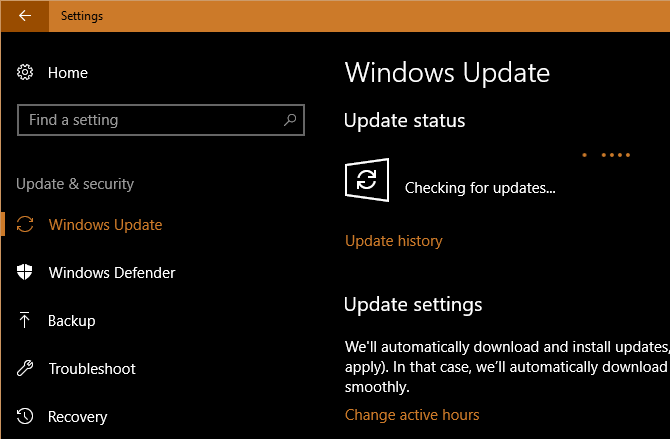
Atnaujinti kompiuterį yra viena iš paprasčiausių, bet svarbiausių „Windows“ priežiūros užduočių. „Windows 10“ puikiai atnaujina save, tačiau vis tiek turėtumėte retkarčiais prisiregistruoti ir įsitikinti, kad jis nėra pakabintas ant kažko.
Eik į Nustatymai> Naujinimas ir sauga> „Windows“ naujinimas ir spustelėkite Tikrinti, ar yra atnaujinimų.
„Windows“ jums praneš, jei randa naujinimų, ir turėtų juos įdiegti automatiškai. Kai kuriuos, bet ne visus atnaujinimus reikia paleisti iš naujo. Jei yra nauja pagrindinė „Windows 10“ versija, taip pat galite nuspręsti, ar ją įdiegti čia.
Kol dirbate su atnaujinimais, pravartu įsitikinti, kad visa jūsų įdiegta programinė įranga yra atnaujinta. Kai kurios programos, tokios kaip „Chrome“ ir „Firefox“, tai daro automatiškai. Kitos programos paprašys atnaujinimo, kai atidarysite jas.
Galite patikrinti, ar atnaujinta dauguma programinės įrangos, apsilankę Pagalba> Patikrinkite atnaujinimus arba Parinktys> Ieškoti atnaujinimų.
Matyti mūsų vadovas visam „Windows“ kompiuteryje atnaujinti Kaip atnaujinti „Windows“, programas ir tvarkykles: išsamus vadovasAtnaujinti kompiuterio programinę įrangą yra svarbu, tačiau kaip patikrinti, ar nėra tų atnaujinimų? Mes jums parodysime, kaip atnaujinti viską sistemoje Windows. Skaityti daugiau kad gautum daugiau pagalbos.
2. Tvarkykite savo el. Paštą

El. Pašto krūva greitai sudedama, jei nesiliekate prie jos. Kai gautuosiuose yra pilna automatizuotų informacinių biuletenių ir kitokio šlamšto, kurio nenorite, surasti svarbius pranešimus užtrunka ilgiau.
Taigi dar viena verta kompiuterio priežiūros užduotis yra reguliariai mažinti gaunamų el. Laiškų prenumeratą iš biuletenių, kurių niekada neskaitėte. Tada nustatyti el. pašto filtrus Kaip nustatyti el. Pašto filtrus „Gmail“, „Yahoo Mail“ ir „Outlook“El. Pašto filtravimas yra geriausias jūsų gautų laiškų tvarkingumo ir tvarkymo įrankis. Štai kaip nustatyti ir naudoti el. Pašto filtrus „Gmail“, „Yahoo Mail“ ir „Outlook“. Skaityti daugiau taigi į jūsų gautuosius pateko tik svarbūs pranešimai. Jūsų el. Pašto programa taps daug malonesne vieta.
3. Sukurkite atsarginę duomenų kopiją

Duomenų atsarginių kopijų kūrimas yra gyvybiškai svarbi nuolatinės priežiūros dalis. Nors tai paprastai yra operacija, kurią reikia pamiršti, pravartu kartais patvirtinti, kad jūsų atsarginė kopija veikia. Priešingu atveju gali kilti nemalonių staigmenų, jei kompiuteris sugenda.
Dauguma atsarginės programinės įrangos pagrindiniame ekrane rodo būseną ir (arba) paskutinį atsarginį kopijavimo laiką. Atidarykite pasirinktą programinę įrangą ir įsitikinkite, kad viskas veikia tinkamai.
Jei „Windows“ naudojate failų istorijos atsarginę kopiją, eikite į Nustatymai> Atnaujinimas ir sauga> Atsarginė kopija ir pasirinkite Daugiau pasirinkimų norėdami pamatyti naujausią atsarginį kopijavimo laiką.
Nereikia atsargumo, kad nedarytumėte atsarginių savo duomenų atsarginių kopijų - jei dar nenustatėte atsarginės kopijos, dabar yra pats geriausias laikas. Patikrinkite mūsų pagrindinis „Windows“ atsarginių kopijų kūrimo vadovas Pagrindinis „Windows 10“ duomenų atsarginės kopijos kūrimo vadovasMes apibendrinome kiekvieną atsarginę kopiją, atkūrimą, atkūrimą ir taisymą, kurį galėjome rasti sistemoje „Windows 10“. Naudokitės mūsų paprastais patarimais ir niekada daugiau nemeskite nevilties! Skaityti daugiau viskam, ko jums reikia.
4. Ištrinkite nereikalingus failus ir programas

Patyrę „Windows“ vartotojai žino, kaip laikui bėgant OS kaupiasi. Negalite to užkirsti kelio, todėl tai padeda retkarčiais išvalyti senus duomenis, kurių jūs aktyviai nenaudojate. Atlaisvinę vietą taip pat galite pagerinti kompiuterio našumą, jei naudojatės ypač mažai.
Laimei, jūs turite keletą įmontuotų „Windows“ priežiūros priemonių, kurios padės jums tai padaryti. Konsultuotis mūsų pagrindinis „Windows“ valymo kontrolinis sąrašas Kaip išvalyti „Windows“ kompiuterį: svarbiausias kontrolinis sąrašasPraleidę šiek tiek laiko, kad išvalytumėte „Windows“, galite pasiekti žymių patobulinimų. Čia yra pagrindinis „Windows“ kompiuterio valymo kontrolinis sąrašas. Skaityti daugiau daugiau detalių.
5. Atlikite „Windows“ techninės priežiūros nuskaitymą

Prižiūrėdami „Windows 10“, turėtumėte kaskart atlikti keletą nuskaitymų, kad įsitikintumėte, jog nėra problemų, į kurias atkreipėte dėmesį.
Vienas iš jų yra antivirusinis nuskaitymas. Tikimės, kad naudosite tvirtą antivirusinę programą, kuri turėtų nuskaityti automatiškai. Bet pravartu kartą iš karto gauti antrą nuomonę iš tam skirtos apsaugos nuo kenkėjiškų programų programos.
Kenkėjiškų programų yra mūsų geriausias pasirinkimas. Nemokama versija leidžia nuskaityti tik pagal pareikalavimą, bet tai yra viskas, ko jums reikia retkarčiais tikrinant. Tikimės, kad jis nieko neranda jūsų sistemoje, tačiau verta skirti laiko, nes rasite tai, ko neturi kita antivirusinė programinė įranga.
Taip pat retkarčiais turėtumėte nuskaityti SFC. Ši komanda, sutrumpinta „System File Checker“, yra „Windows“ techninės priežiūros paslaugų programa, kuri patikrina, ar nėra pažeistų sistemos failų, ir prireikus juos taiso.
Tipas cmd į Pradėti meniu, tada dešiniuoju pelės mygtuku spustelėkite jį ir pasirinkite Vykdyti kaip administratorius. Įveskite šią eilutę, kad pradėtumėte nuskaitymą, kuris gali užtrukti:
sfc / scannowJei jūsų kompiuteryje yra standžiojo disko įrenginys (ne SSD), taip pat galite atlikti patikrinimą, kad rastumėte blogus disko sektorius. Norėdami tai padaryti, atidarykite „File Explorer“ langą ir eikite į Šis kompiuteris. Dešiniuoju pelės mygtuku spustelėkite standųjį diską (greičiausiai pažymėtą etikete C:) ir pasirinkti Savybės.
Gautame lange perjunkite į Įrankiai skirtuką ir paspauskite Patikrinti mygtuką. „Windows“ tikriausiai jums pasakys, kad nerado jokių disko klaidų; pasirinkti Nuskaitymo įrenginys paleisti naują nuskaitymą.
6. Dar kartą patikrinkite svarbius parametrus
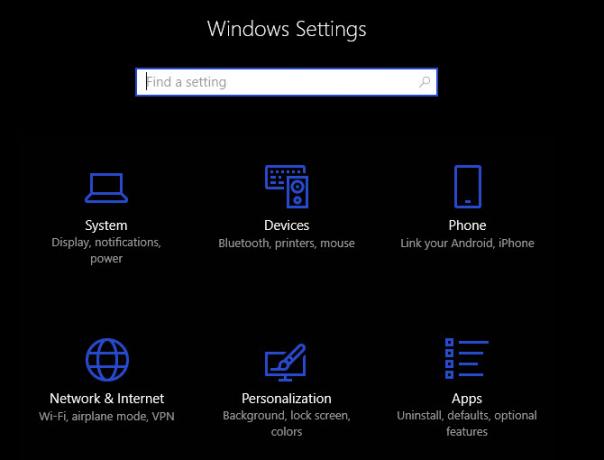
„Windows 10“ įprastas atnaujinimų srautas reiškia, kad jis visada keičiasi. Nors tai lemia daugybę puikių funkcijų, tai taip pat reiškia, kad „Windows“ turi daugiau galimybių įdiegti painias naujas parinktis, turinčias įtakos jūsų kompiuterio darbui.
Įdiegę pagrindinį naujinį, turėtumėte patikrinti naujus nustatymus ir įsitikinti, kad jie nustatyti taip, kaip norite. Ir jei jūs niekada tikrai nesinervėjote į skydą, turėtumėte sužinokite, ką gali padaryti „Nustatymai“ „Windows 10“ nustatymų vadovas: kaip padaryti viską ir viskąAr žinote apie savo nustatymų programą „Windows 10“? Čia yra viskas, ką reikia žinoti. Skaityti daugiau ir nustatykite kompiuterį taip, kaip jums patinka.
Kitas svarbus dalykas, kurį turėtumėte patikrinti kaip įprastą kompiuterio priežiūrą jūsų kompiuterio paleisties skyrius Kaip naudoti „Windows 10“ paleisties aplanką: viskas, ką reikia žinoti„Windows 10“ paleisties aplankas leidžia valdyti, kurios programos paleidžiamos paleidžiant. Štai kaip rasti paleidimo aplanką ir valdyti jo programas. Skaityti daugiau . Įdiegę daugiau programinės įrangos, greičiausiai sukursite daugybę programų, kurios bus vykdomos iškart paleidus. Jei iš karto paleisite per daug programų, sulėtės įkrovos laikas ir išeikvosite resursus fone. Kartais patikrinkite, ar tai kontroliuojama.
7. Išvalykite aparatūrą

Niekam labai nepatinka valyti savo kompiuterį, tačiau tai yra svarbus žingsnis, kad jis kuo geriau veiktų. Be to, dauguma prietaisų laikui bėgant tampa gana dideli. Turėtumėte bent kelis kartus per metus nušluostyti klaviatūrą ir ekraną bei nuvalyti dulkes iš kompiuterio.
Mes parašėme nešiojamojo kompiuterio valymo vadovas ir daug tų pačių patarimų galioja ir staliniams kompiuteriams. Kol esate po gaubtu, įsitikinkite, kad dėl to nieko nepadarėte Kompiuterio priežiūros klaidos 8 kompiuterio priežiūros klaidos, dėl kurių sunaikinama aparatinė įrangaKompiuterio priežiūra nėra raketų mokslas, tačiau galite padaryti nedaug klaidų, kurios iš tikrųjų kenkia jūsų aparatinei įrangai. Skaityti daugiau , pvz., blogas vėdinimas.
„Windows“ priežiūra yra nuobodi, bet svarbi
Peržiūrėjome keletą svarbių darbų, kurie turėtų būti jūsų darbastalio ar nešiojamojo kompiuterio priežiūros kontroliniame sąraše, kad juos reguliariai pildytumėte. Nereikia jų gėdytis, tačiau jų nepaisymas sukels problemų. Tvarkingas kompiuterio remontas taupo laiką ir pinigus, todėl džiaugsitės, kad neatsilikote nuo jų.
Jei ieškote daugiau „Windows 10“ priežiūros patarimų, įsitikinkite, kad nepadarėte nė vieno iš jų šias dideles „Windows“ priežiūros klaidas 7 „Windows“ priežiūros klaidos, kurių niekada neturėtumėte darytiJei norite, kad jūsų „Windows“ kompiuteris veiktų sklandžiai, turite vengti šių didelių klaidų. Jie gali sutrumpinti jūsų kompiuterio tarnavimo laiką ir padaryti jūsų patirtį žlugdančią. Skaityti daugiau .
Benas yra „MakeUseOf“ redaktoriaus pavaduotojas ir rėmėjų pašto vadovas. Jis laiko B.S. studijavo kompiuterių informacinėse sistemose iš Grovo miesto koledžo, kur baigė Cum Laude studijas ir buvo pagyrimu. Jis mėgsta padėti kitiems ir aistringai žaidžia vaizdo žaidimus kaip laikmeną.


